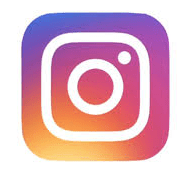
インスタのアカウントを新しくしたい、別アカを作っていたけど必要なくなった、そういった際にアカウントを削除したいという人は多いのではないでしょうか。使っていないカウントにDMが来て、無視してしまうなどの状況も避けたいですよね。
今回は、インスタのアカウントを削除する手順と退会の違いを徹底解説します!
コンテンツ
インスタでアカウントを削除する方法

インスタのアカウントを削除したい場合、アプリからの削除は出来ません。
ブラウザ版の特設ページから削除申請を行う必要があるのでご注意管さい。
ブラウザ版のアカウント削除特設ページでログインする
アカウントを削除したい場合はInstagramアカウント削除ページへ飛んでください。
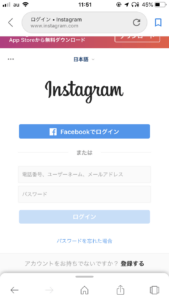
削除したいアカウントの「ユーザー名」or「電話番号」or「メールアドレス」のいずれかとパスワードを入力してログインします。
※ブラウザでアカウントにログインした状態で保存していると、そのアカウントが対象になります。もし別のアカウントを消したい場合は、一度ログアウトしましょう。
退会理由等に答えて退会する
ログインすると、アカウント削除ページに飛びます。
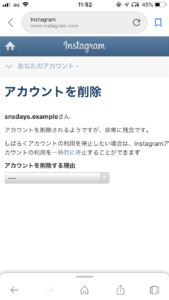
退会理由を選ぶ項目があるので、どれか一つ選択してください。
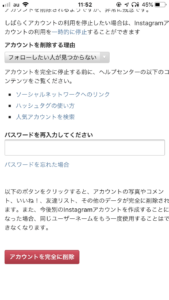
退会理由を選択すると、もう一度パスワードを求められます。ログイン時に使ったパスワードを入力してください。
「アカウントを削除」をタップし「はい」をタップすれば、アカウントの削除が完了します。
アカウント削除時の注意点

アカウントを削除する際はいくつか注意があります。
- アカウント削除後はログイン、復活する事ができません
- アプリをアンインストールしてもアカウント削除にはならない
- アカウント削除前に写真や動画データを一括ダウンロード可能(後述)
- アカウント削除と退会は同じです
上記の事にお気をつけ下さい。
データの一括ダウンロード
アカウントを削除する際、インスタに載せた写真や動画の一括ダウンロードが可能です。
【手順】
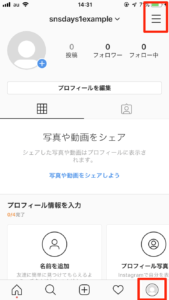
ホーム画面右下からマイページを開き、右上のメニューアイコンをタップします。
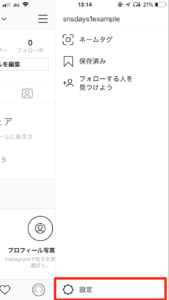
一番下の「設定」をタップします。
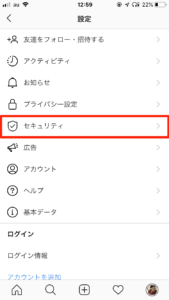
「セキュリティ」をタップします。
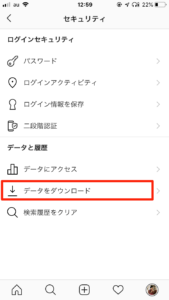
「データをダウンロード」をタップします。
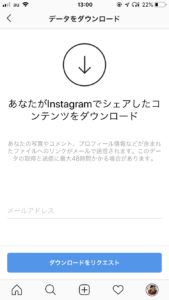
メールアドレスを入力し、「ダウンロードをリクエスト」をタップすれば完了です。
- 投稿した写真や動画
- ストーリー
- いいねやコメント
上記のようなアカウントのあらゆる情報をデータとして保存しておくことが可能です。
メールアドレスを登録している場合は自動で入力されています。また、データのダウンロードには最大48時間かかるので少しお待ちください。
アカウントを削除した後相手からどう見えるのか
アカウント削除後に、相手からどう見えるのかは一番気になるかと思います。
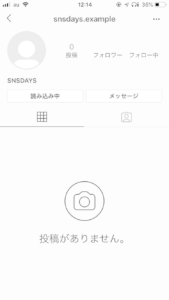
削除後は、相手から上記のように映ります。
- フォロー、フォロワー、投稿が見れなくなる
- 検索してもアカウントが出てこない
- フォロー一覧からも消されているので飛べない
- 過去にDMをしたことがある場合のみ、DMから飛ぶことが可能
アカウント削除後は、一応アカウントに飛ぶことは可能ですが、あらゆるものが見れなくなり、また、アカウントに飛ぶこともほとんどできません。
アカウントの一時停止

アカウント削除とは別で、アカウントの「一時停止」というものがあります。
アカウントの一時停止は便利ですが、1週間に1回しか行えないのでご注意ください。アカウントの一時停止についてご紹介します。
アカウントの一時停止手順
アカウントの一時停止は、削除同様ブラウザ版から行います。
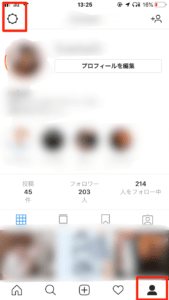
ブラウザ版でログインしたら、右下のマイページに飛び、左上のメニューアイコンをタップします。
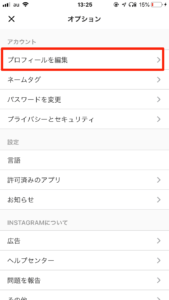
「プロフィールを編集」をタップしてください。
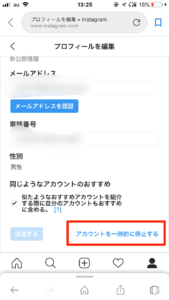
一番下までスクロールし、「アカウントを一時的に停止する」をタップします。
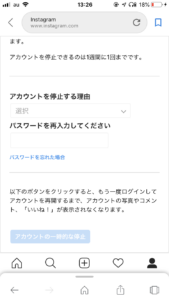
アカウントを停止する理由やパスワードを再度入力し、「アカウントの一時的な停止」をタップして完了です。
アカウントを一時停止した後相手からどう見えるか
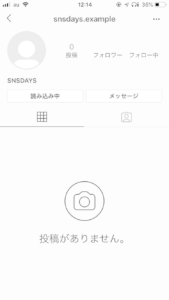
アカウントを一時停止すると、相手からは退会時と同じように見えます。
- フォロー、フォロワー、投稿が見れなくなる
- 検索してもアカウントが出てこない
- フォロー一覧からも消されているので飛べない
- 過去にDMをしたことがある場合のみ、DMから飛ぶことが可能
退会時と全く同じです。
アカウントの復活手順

ポイント
アカウントにログインするだけ
アカウントを一時的に停止しているだけの場合は、ログインするだけで簡単に復活する事が可能です。
ログインの際は、ブラウザ、PC、アプリのどれでログインしても問題ありません。
一時停止とアカウント削除の違い

一時停止と削除の違いは大してありません。
- 復活できるかどうか
- いいねなどが残るか
上記の様な違いのみです。
アカウントを利用はしないけど、一応残して置くという場合には一時停止をおすすめします。
一時停止をする場合は、期限が無いのでいつでも復活可能です。
編集後記
インスタのアカウント削除と一時停止は内容的には変わらないので、少しでも迷うのであれば一時停止にすることをおすすめします。削除する場合でも、データのダウンロードが可能なので、写真等が消える事はありません。
データのダウンロード方法は、少し前と比べて変わっているので、当サイトの物を参考にしてみて下さい。


